So erstellen Sie einen Stromplan in Windows 10
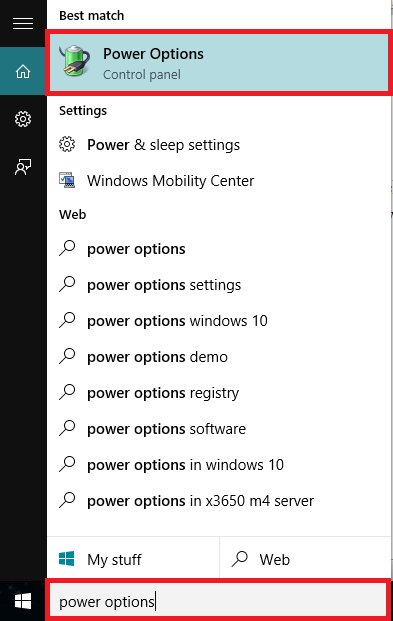
- 2260
- 173
- Aileen Dylus
Laut Microsoft lautet die Definition eines Powerplans „eine Sammlung von Hardware- und Systemeinstellungen (wie Helligkeit der Anzeige, Schlaf usw.) Das verwaltet, wie Ihr PC/Laptop Strom verwendet. “.Windows 10 bietet auch mehrere benutzerdefinierte Funktionen für Erstellen Sie einen Kraftplan. Die Schritte zum Erstellen eines Stromversorgungsplanes in Windows 10 sind wie folgt:
Schritte zum Erstellen eines Stromversorgungsplanes in Windows 10
Schritt 1:Gehen Sie zu "Bedienfeld" und klicken Sie auf "System und Sicherheit".
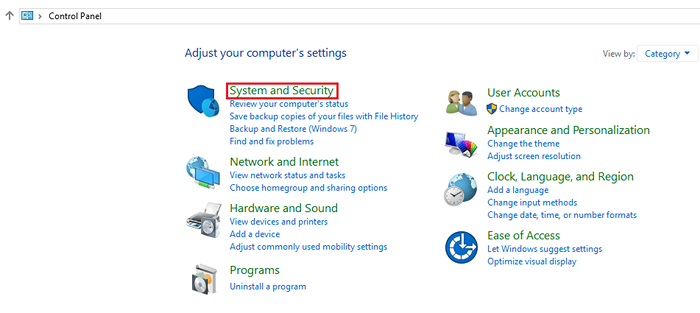
Schritt 2: Klicken Sie nun auf "Power -Optionen", um das Fenster des Power -Plan -Fensters zu öffnen.
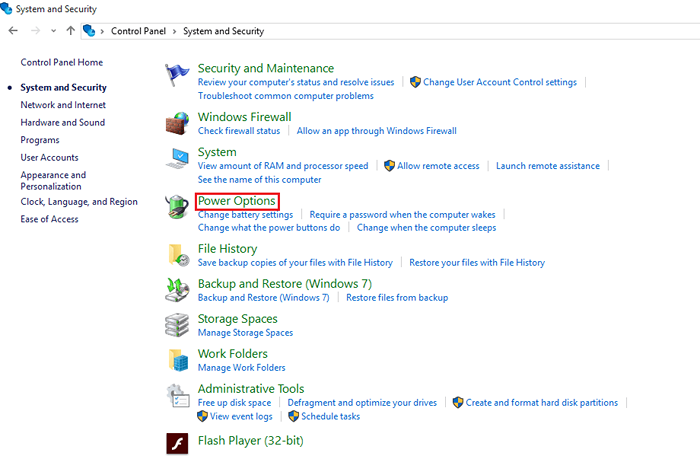
Alternativ können über die Windows -Suchleiste auf Stromversorgungsoptionen zugegriffen werden. Geben Sie dazu in der Suchleiste „Power -Optionen“ ein und klicken Sie auf die erste Option.
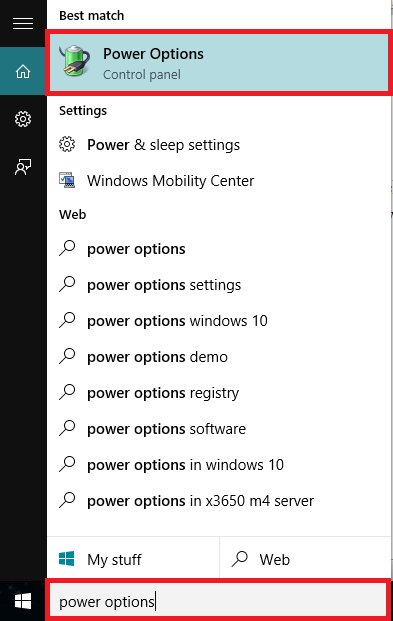
Schritt 3: Klicken Sie auf die Option "Ein Powerplan erstellen" der linken Untermenüs.
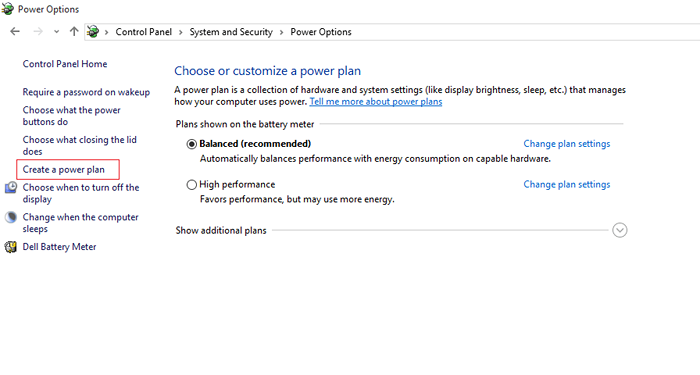
Schritt 4: Jetzt können Sie nach Bedarf aus "ausgewogen", "Power Saver" und "High Performance" wählen. Sie können einen benutzerdefinierten Plannamen für den Stromplan auswählen. Klicken Sie nach dem Erstellen des "Plannamens" auf "Weiter".
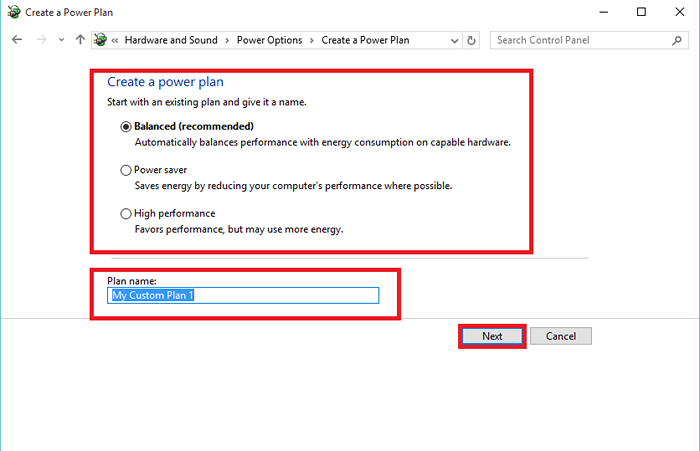
Schritt 5: Diese Einstellung definiert, dass „Sie die Schlaf- und Anzeigeneinstellungen auswählen können, die Ihr Computer verwenden soll.“. Die Einstellungen von "Display" "Setzen Sie den Computer in den Schlaf" und "Planhelligkeit einstellen" können vom Benutzer im benutzerdefinierten Leistungsplan angepasst werden.Klicken Sie nach der Einstellung dieser Einstellungen auf die Schaltfläche „Erstellen“.
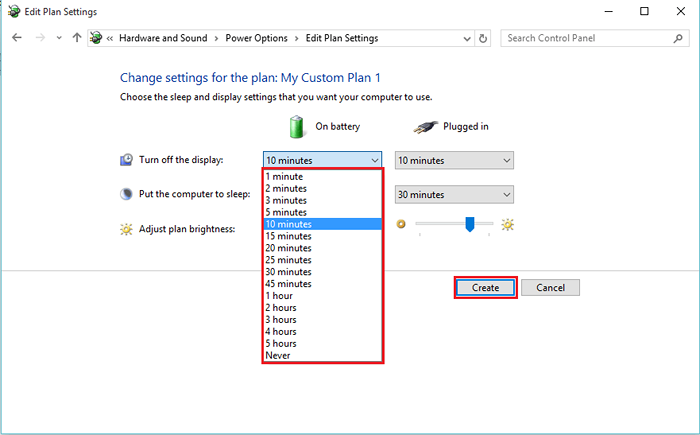
Nachdem Sie auf die Schaltfläche „Erstellen“ klicken, wird ein neuer Stromplan mit dem Namen „My Custom Plan 1“ erfolgreich erstellt.

